Puedes instalar muchos complementos o extensiones en Chrome que pueden ser útiles en tu día a día. Por ejemplo para organizar pestañas, descargas o incluso para mejorar la seguridad. Pero hay tantas opciones disponibles que podemos toparnos con algunas que son peligrosas. En este artículo te explicamos algo que debes tener en cuenta para no tener problemas de seguridad. Un pequeño cambio que sin duda te vendrá muy bien si usas extensiones en Chrome.
Cuidado con los permisos de las extensiones
Cuando instala una extensión, va a solicitarte acceso a ciertos datos y permisos. Es parecido a cuando instalas una aplicación en el móvil, por ejemplo. Debes tener cuidado con los permisos que concedes, ya que si se trata de un complemento peligroso podrías ver que tu privacidad se ve comprometida y tener problemas.
¿Qué pasa si en algún momento instalaste una extensión y crees que puede ser un problema? Lo mejor es que revises los permisos que le has dado no solo a esa en concreto, sino a todas. Siempre puedes modificarlos y evitar que tenga acceso a datos que no quieras o tener cierto control incluso del dispositivo.
Podemos decir que hay tres niveles de permisos de una extensión en Chrome:
- Bajo riesgo: simplemente solicita datos concretos, como los marcadores, lista de aplicaciones o extensiones instaladas.
- Riesgo medio: en este caso puede solicitar acceso a muchos datos en los sitios web que visitemos.
- Alto riesgo: puede acceder a todos los datos del dispositivo, así como de cualquier web que visitemos. Puede llegar a acceder a archivos fuera del navegador.
Una vez sabes los tres tipos de permisos que puedes darle a una extensión de Chrome, lo siguiente será comprobar cuáles has dado y qué hacer para cambiarlos. No te recomendamos que concedas permisos elevados si no confías plenamente en ese complemento que has instalado o si crees que realmente no necesita tanta información.
Cómo cambiar los permisos en una extensión de Chrome
Es muy sencillo cambiar los permisos de una extensión en concreto de Google Chrome. Solo tienes que seguir los pasos que vamos a mostrar y podrás mejorar así tu privacidad y seguridad en poco tiempo.
Tienes que ir al menú de arriba a la derecha de Chrome, entras en Configuración y vas a Extensiones. Allí selecciones la que te interesa. En nuestro caso hemos probado con el complemento Guardar en Google Drive. Como ves en la imagen de abajo, puedes marcar si quieres que tenga permisos sobre todos los sitios, al hacer clic o en sitios específicos.
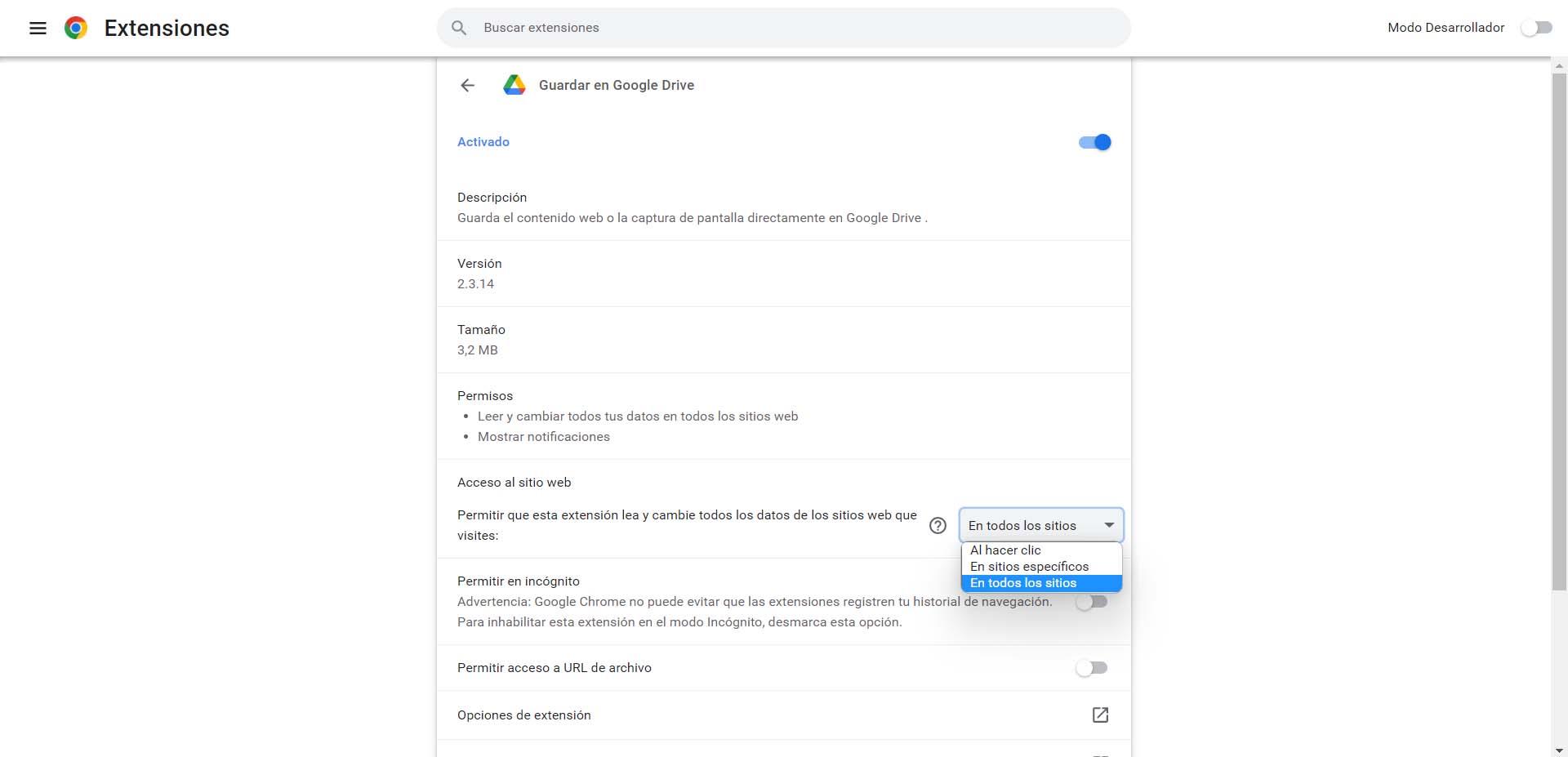
Si haces clic en el icono de “?” que aparece al lado, te llevará a una página con información sobre cómo actúa en cada una de esas opciones. La más restrictiva, la que menos problemas va a crear para tu privacidad, es “Al hacer clic en la extensión”. En ese caso solo actuará sobre el sitio web actual de la pestaña donde estés. Cuando cierras esa pestaña, tendrás que hacer clic de nuevo en la extensión.
También puedes configurarla para que actúe o no cuando entras en una pestaña de incógnito. No obstante, de forma predeterminada viene desactivada esta opción, por lo que tendrías que habilitarla para que funcione en estas ventanas.
En definitiva, como ves puedes cambiar los permisos de una extensión fácilmente. Solo tienes que seguir los pasos que hemos explicado. Eso sí, ten en cuenta que determinados complementos no permiten este cambio, aunque sí lo verás en la mayoría. A veces surgen problemas y es necesario reiniciar las extensiones de Chrome, pero lo fundamental es mantener la seguridad siempre.

